ps文字怎么填充水彩画效果? ps五彩斑斓字体的设计技巧
发布时间:2022-06-01 14:28:16 作者:佚名  我要评论
我要评论
ps文字怎么填充水彩画效果?ps中输入的文字想要填充色彩斑斓的水彩班点效果,该怎么制作这个漂亮的字体呢?下面我们就来看看ps五彩斑斓字体的设计技巧
(福利推荐:你还在原价购买阿里云服务器?现在阿里云0.8折限时抢购活动来啦!4核8G企业云服务器仅2998元/3年,立即抢购>>>:9i0i.cn/aliyun)
Photoshop怎么制作彩色文字效果?Photoshop是很多朋友都在使用的图片编辑处理软件,ps设计彩色字体也很方便,想要制作五彩缤纷的水彩斑点效果,该怎么制作呢?详细请看下文介绍。

首先,我们打开Photoshop,点击屏幕框选的【创建】,新建空白画布。
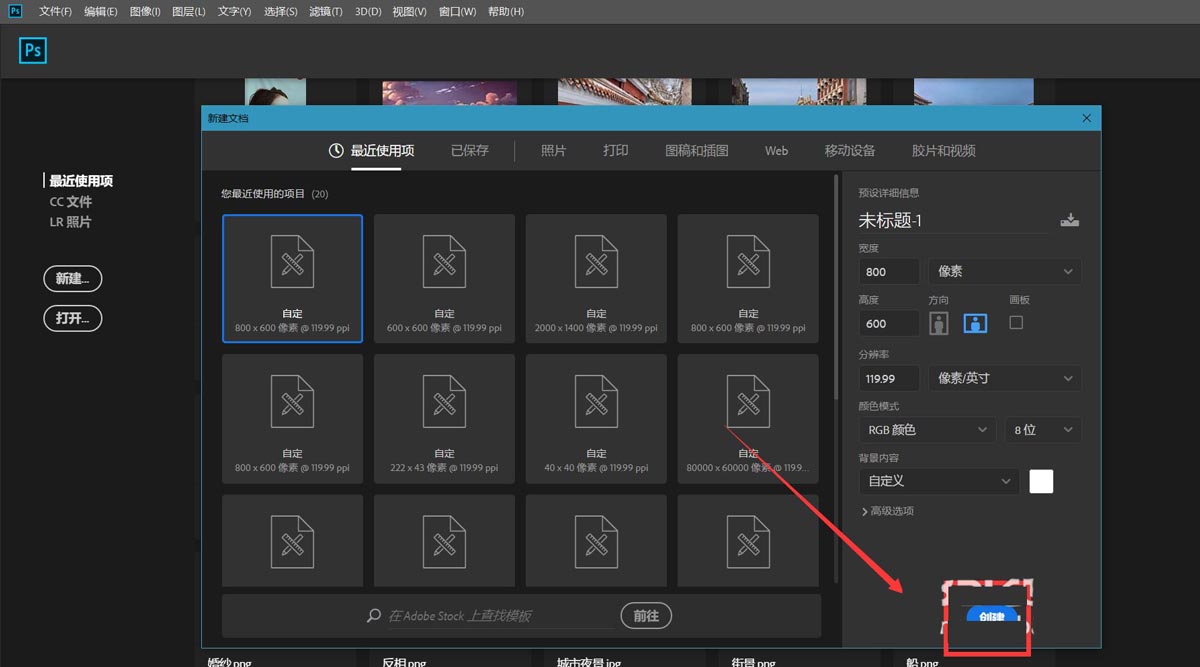
下面,我们选择文字工具,在画布上输入文字,并调整好字体、字号、颜色等属性。
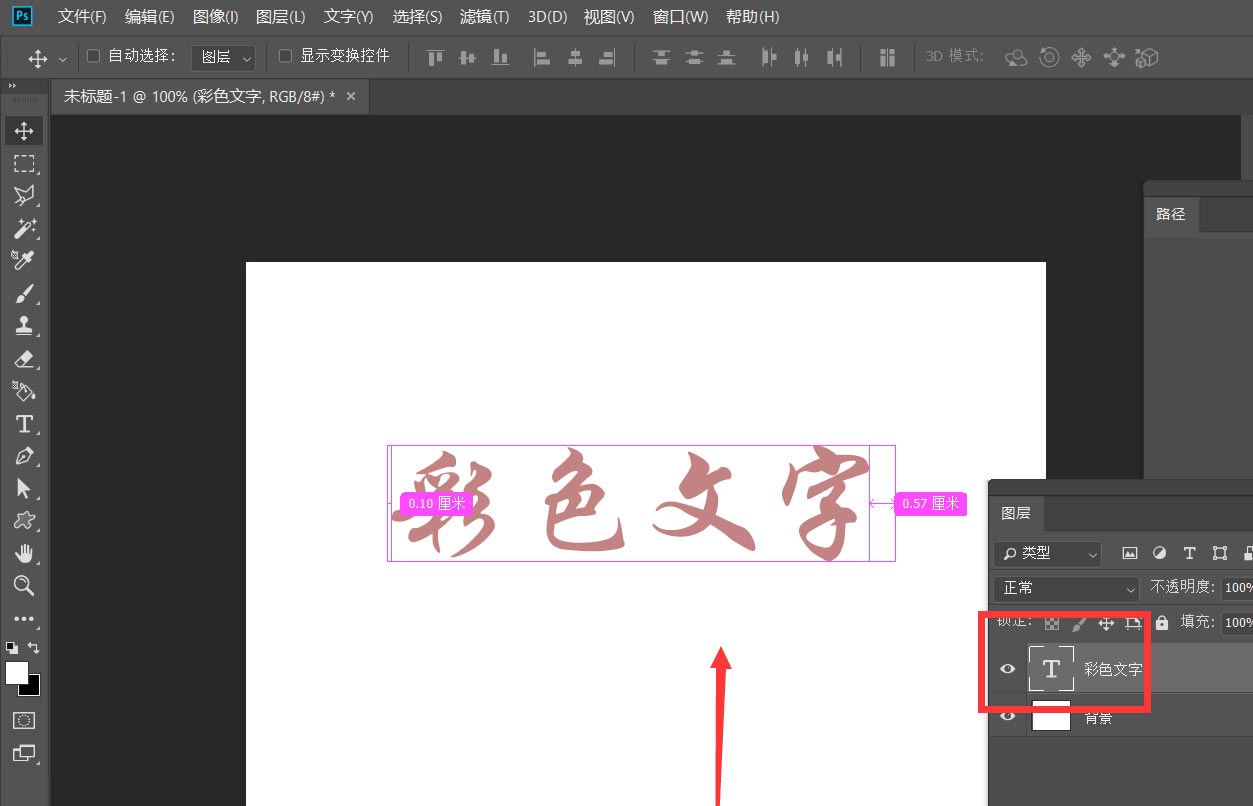
下面,我们新建空白图层,选择画笔工具,在特殊介质笔刷中找到喷溅画布笔刷。

如下图所示,我们在空白图层上用画笔描绘,期间不停更换画笔颜色。
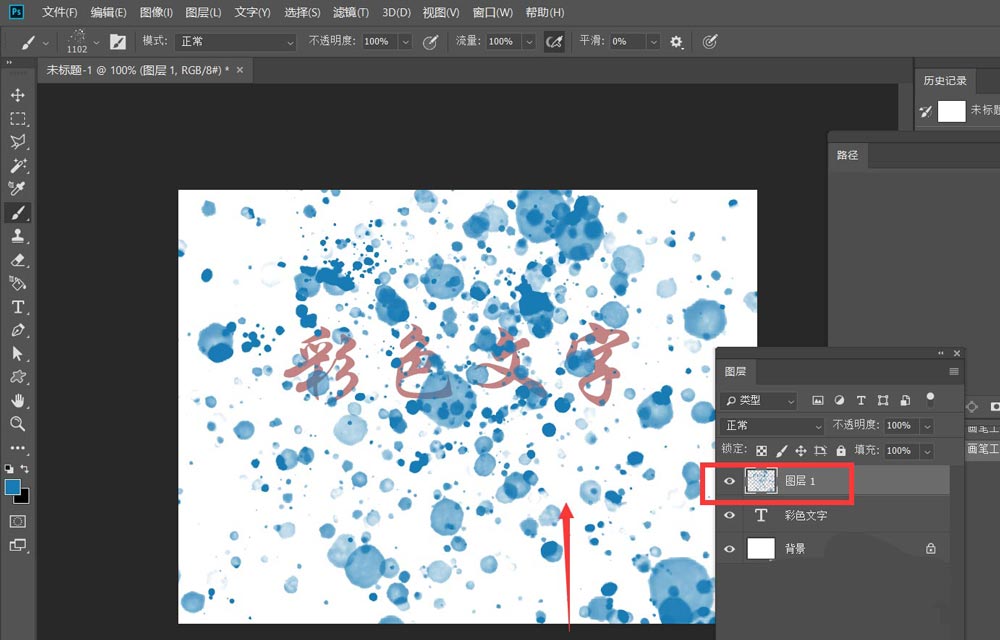
下面,我们在新建的图层上右击,选择【创建剪贴蒙版】,如下图。
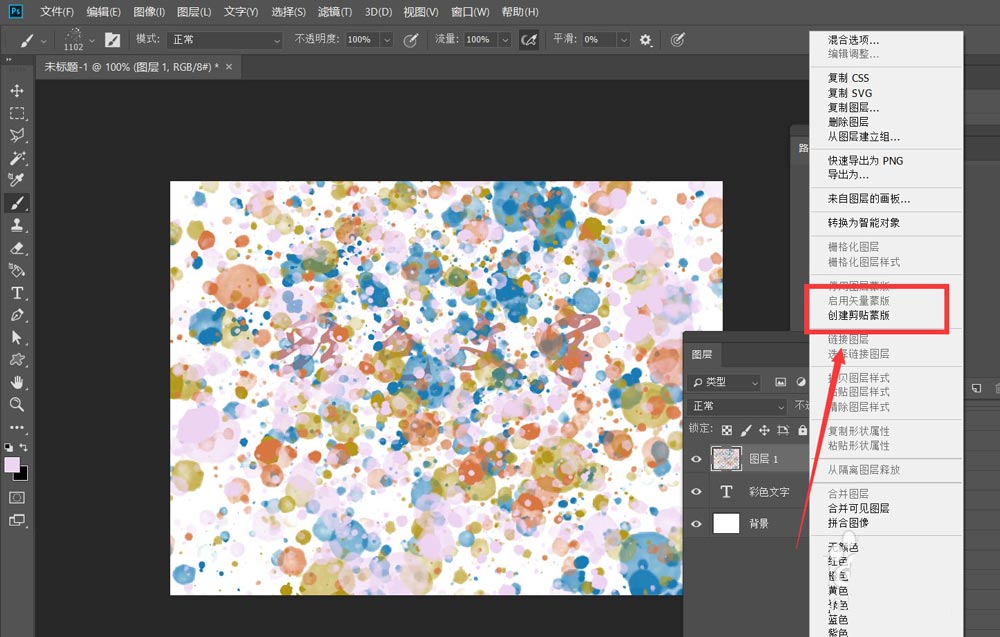
最后,我们就得到了彩色文字效果,如下图所示,大家不妨也来试一试。

以上就是ps五彩斑斓字体的设计技巧,希望大家喜欢,请继续关注程序员之家。
相关推荐:
ps文字怎么做一半模糊效果? ps给文字部分位置加高斯模糊的技巧
相关文章
 ps怎样给文字添加虚线描边?ps设计字体的时候,想要给字体添加虚线描边的效果,该怎么制作这个效果呢?下面我们就来看看ps虚线描边字体的设计方法2022-05-25
ps怎样给文字添加虚线描边?ps设计字体的时候,想要给字体添加虚线描边的效果,该怎么制作这个效果呢?下面我们就来看看ps虚线描边字体的设计方法2022-05-25
ps怎么做文字向右倾斜的动画? 文字倾斜gif动图ps的实现方法
ps怎么做文字向右倾斜的动画?ps中输入的文字想要导出动画,该怎么添加一个倾斜动画效果呢?下面我们就来看看文字倾斜gif动图ps的实现方法,详细请看下文介绍2022-05-23 ps怎么设计正方体贴面字体?想要做一款立体字,比如正方体每个面都会有文字,该怎么做这个文字效果呢?下面我们就来看看ps立体字效果制作教程2022-05-20
ps怎么设计正方体贴面字体?想要做一款立体字,比如正方体每个面都会有文字,该怎么做这个文字效果呢?下面我们就来看看ps立体字效果制作教程2022-05-20
如何用ps做文字涂鸦效果? ps涂抹文字和背景一样颜色的技巧
如何用ps做文字涂鸦效果?ps中想要设计彩色的字体,比如一个彩色涂鸦背景,想要做合背景一样颜色的字体,该怎么操作呢?下面我们就来看看ps涂抹文字和背景一样颜色的技巧2022-05-18
ps怎么设计拐角文字效果? Photoshop角度折叠字体的设计方法
ps怎么设计拐角文字效果?ps中想要设计一款字体,该怎么设计折叠字体呢?下面我们就来看看Photoshop角度折叠字体的设计方法,详细请看下文介绍2022-05-17 ps文字怎么添加图案描边?ps输入的文字,想要添加文字描边,该怎么画斜纹线条描边呢?下面我们就来看看ps给字体做斜纹线条描边的技巧,详细请看下文介绍2022-05-16
ps文字怎么添加图案描边?ps输入的文字,想要添加文字描边,该怎么画斜纹线条描边呢?下面我们就来看看ps给字体做斜纹线条描边的技巧,详细请看下文介绍2022-05-16 ps如何制作镂空文字体效果?ps中想要设计一款镂空字体,该怎么设计呢?下面我们就来看看ps文字转镂空效果的技巧,详细请下文介绍2022-05-14
ps如何制作镂空文字体效果?ps中想要设计一款镂空字体,该怎么设计呢?下面我们就来看看ps文字转镂空效果的技巧,详细请下文介绍2022-05-14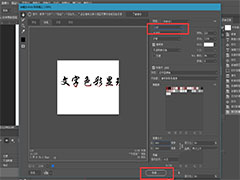
ps文字怎么做颜色逐渐填充的动画? ps做字体色彩逐渐显现效果
ps文字怎么做颜色逐渐填充的动画?ps中输入的文字,想要制作慢慢填充颜色,该怎么制作这个动画呢?下面我们就来看看ps做字体色彩逐渐显现效果2022-05-14 ps文字折纸效果怎么做?经常使用ps设计字体,该怎么设置剪纸并折叠凸出来的文字呢?下面我们就来看看ps剪纸字体的设计技巧,详细请看下文介绍2022-05-11
ps文字折纸效果怎么做?经常使用ps设计字体,该怎么设置剪纸并折叠凸出来的文字呢?下面我们就来看看ps剪纸字体的设计技巧,详细请看下文介绍2022-05-11 ps怎么做闪光半透明字效?ps中想要设计一款半透明且有反光效果的字体,该怎么设计字体呢?下面我们就来看看ps透明质感字体的设计方法2022-05-09
ps怎么做闪光半透明字效?ps中想要设计一款半透明且有反光效果的字体,该怎么设计字体呢?下面我们就来看看ps透明质感字体的设计方法2022-05-09








最新评论